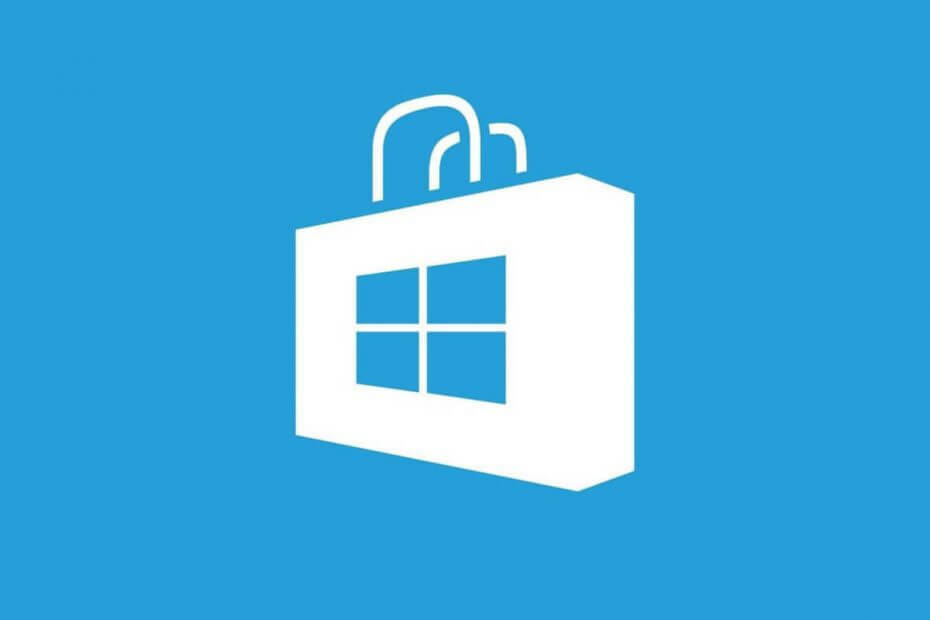תוכנה זו תשמור על מנהלי ההתקנים שלך, ובכך תשמור עליך מפני שגיאות מחשב נפוצות ותקלות חומרה. בדוק את כל הנהגים שלך כעת בשלושה שלבים פשוטים:
- הורד את DriverFix (קובץ הורדה מאומת).
- נְקִישָׁה התחל סריקה למצוא את כל הנהגים הבעייתיים.
- נְקִישָׁה עדכן מנהלי התקנים כדי לקבל גרסאות חדשות ולהימנע מתקלות במערכת.
- DriverFix הורד על ידי 0 קוראים החודש.
תכונת העדכון האוטומטי של אפליקציות Windows 10 שימושית מאוד מכיוון שאף פעם אינך צריך לעשות דבר לגבי עדכוןן. אבל לפעמים זה יכול להיות שלילי מכיוון שהוא יכול להשתמש בחיבור האינטרנט שלך כשאתה לא רוצה את זה.
למרבה המזל, אתה יכול להשבית בקלות עדכונים אוטומטיים בהגדרות החנות. אבל מה אם משהו מונע ממך לעשות את זה?
מה לעשות אם אינך יכול לכבות עדכונים אוטומטיים לאפליקציות ב- Windows 10

פתרון 1 - התחבר לחשבון Microsoft שלך
אני יודע שזה לא נשמע כמו פיתרון ממשי, כי כנראה עשית זאת מיד לאחר שהתקנת את Windows 10. אבל יש אנשים שמעדיפים להשתמש בחשבון מקומי על פני חתימה עליו חשבון Microsoft.
אם אתה משתמש באפליקציה כלשהי מחנות Windows, כבר חיברת אותה לחשבון Microsoft שלך, ופתרון זה (באופן הגיוני) לא עובד עבורך. אך אם יש לך רק אפליקציות המותקנות מראש במחשב שלך והן גורמות לבעיית העדכונים האוטומטיים, ולא חיברת את חשבון Microsoft שלך ל- Windows 10 ו- Windows Store, עליך לנסות לחבר אותו.
אני מקווה שתוכל לבטל תכונה זו ברגע שתעשה זאת.
פתרון 1 - אפס את חנות Windows
אתה יכול לבחור לקבל עדכונים אוטומטיים עבור האפליקציות האוניברסליות שלך בקטע הגדרות בחנות Windows. עם זאת, אם משהו לא עובד טוב עם החנות שלך, אולי לא תוכל לשלוט בעדכונים האוטומטיים.
לכן, אם החיבור לחשבון Microsoft שלך לא עבד, אתה יכול לנסות לאפס את החנות. איפוס של Windows Store קל מאוד, כל שעליך לעשות הוא זה:
- עבור אל חיפוש, הקלד WSReset.exe

- הקש Enter והמתן עד לסיום התהליך.
זהו, אני מקווה שהפתרונות הללו עזרו לך לפתור את הבעיה עם עדכונים אוטומטיים של האפליקציות האוניברסליות שלך. אם יש לך בעיות אחרות הקשורות ל- Windows 10 תוכל לבדוק את הפיתרון שלנו תיקון של Windows 10 סָעִיף.
פתרון 3: חסום את כל עדכוני Windows
אם שום דבר לא עבד, אתה יכול לחסום עדכוני אפליקציות של Windows 10 על ידי השבתת שירות העדכונים של Windows 10. ישנן מספר שיטות לעשות זאת וכבר כיסינו אותן בהרחבה במדריכים קודמים.
לכן, אם ברצונך ללמוד כיצד ניתן לעצור את עדכוני האפליקציה של Windows 10 על ידי חסימת תכונת Windows Update, תוכל לעיין במדריכים הבאים:
- כיצד לחסום עדכונים אוטומטיים ב- Windows 10
- כיצד לחסום את Windows 10 אוקטובר להתקין
- כיצד לחסום את התקנת Windows 10 עדכון אפריל במחשבים אישיים